iPhone の動画ファイル サイズを小さくする方法
3つの圧縮モードから選択でき、あなたに合った圧縮モードがきっと見つかります。そのうちの 1 つはオフラインでも利用できます。ツールのインストールは完全に無料です!
さらに、私たちのアプリでは、必要に応じて圧縮を調整できます。ビデオの解像度を選択したり、フォーマットを変更したり、サウンドをミュートしたりできます。
現時点では、このアプリは iPhone でのみ利用できますが、PC、Mac、または Android のスマートフォンを所有している場合は、いつでもオンライン バージョンを使用できます。圧縮以外にも、Clideo にはクリップを変換できる幅広いツールがあります。
それでは、数回クリックするだけで iPhone のビデオのサイズを縮小する方法を見てみましょう。
<オール>アプリをダウンロード
App Store にアクセスして、当社の圧縮アプリをダウンロードしてください。インストールしたら、それを開いてプラス記号をクリックし、デバイスのカメラからファイルを選択します。
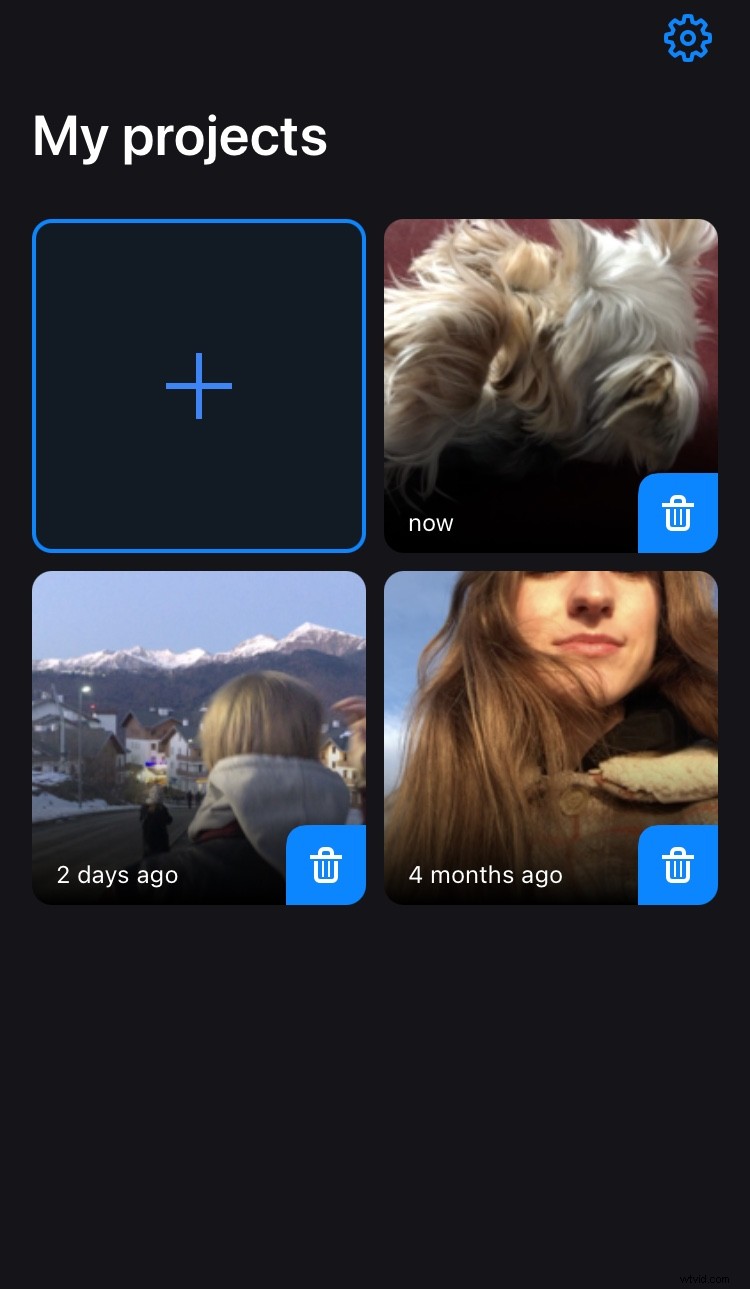
iPhone で動画のサイズを小さくする
元のバックグラウンド サウンドを取り除きたい場合は、[オーディオを削除] ボックスをオンにします。利用可能な 3 つのモードのいずれかを選択します。
- 基本的な圧縮。このモードは、インターネットに接続していない場合でも常に利用できます。その主な利点は高画質ですが、ファイルは可能な限り圧縮されません。
- 強力な圧縮。このモードを使用するには、インターネット接続と有効な Pro サブスクリプションが必要です。その結果、iPhone のビデオ サイズが最大に縮小され、品質がわずかに低下します。
- カスタム。ここでは、独自の圧縮率、速度、コーデック、解像度、およびファイル形式を選択できます。この機能にはインターネット接続が必要です。
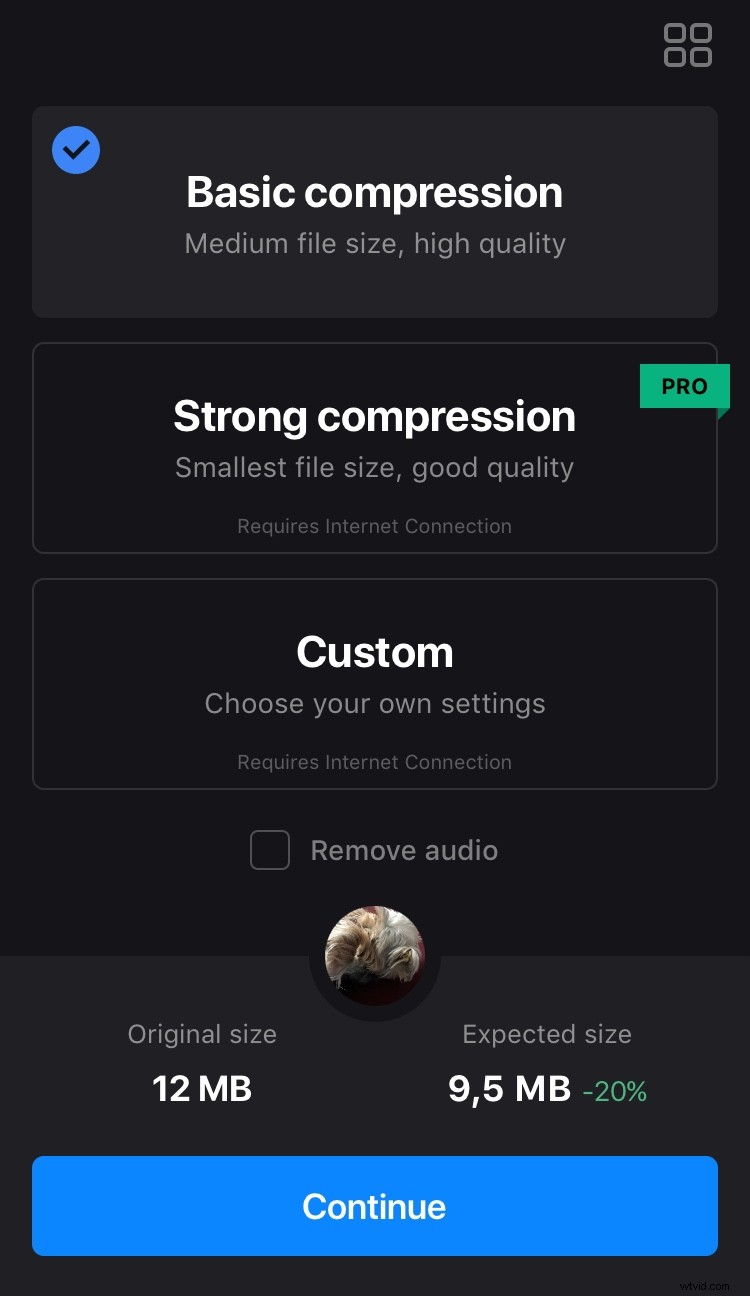
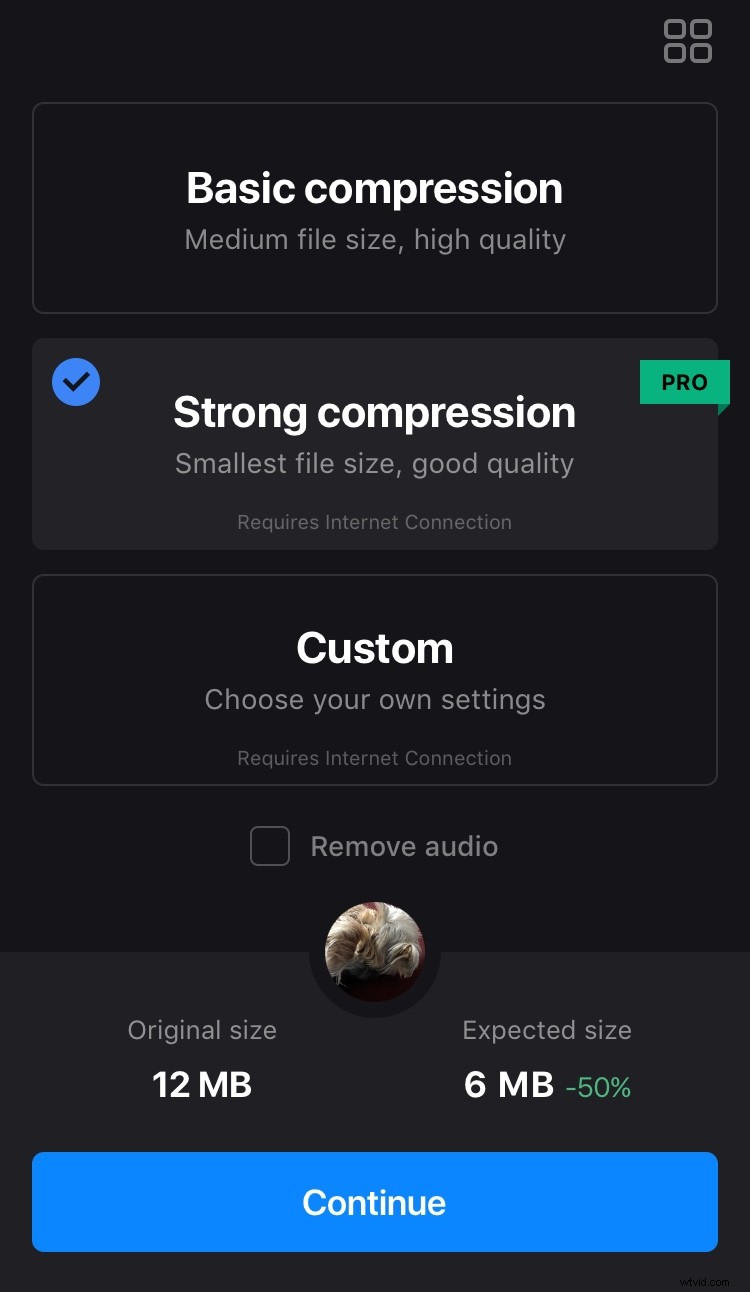
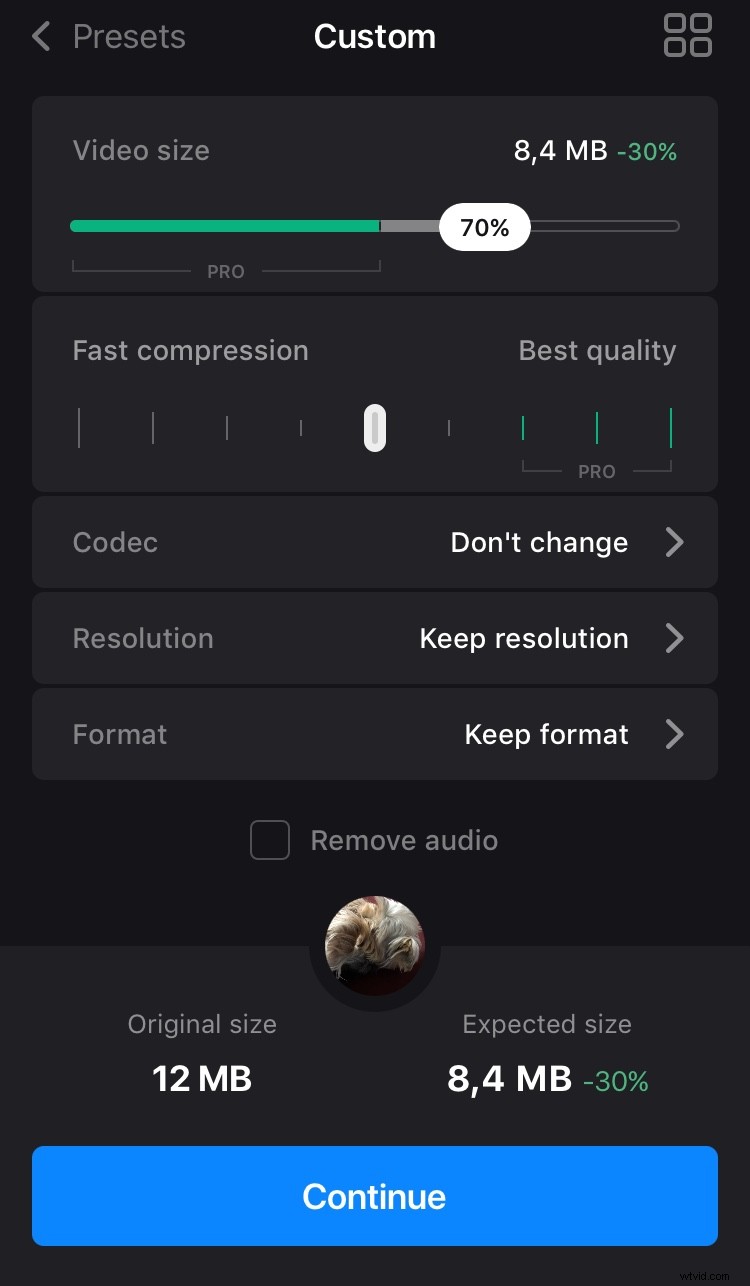
[続行] をクリックすると、新しいファイルのプレビュー、MB 単位のサイズ、パーセンテージが表示されます。
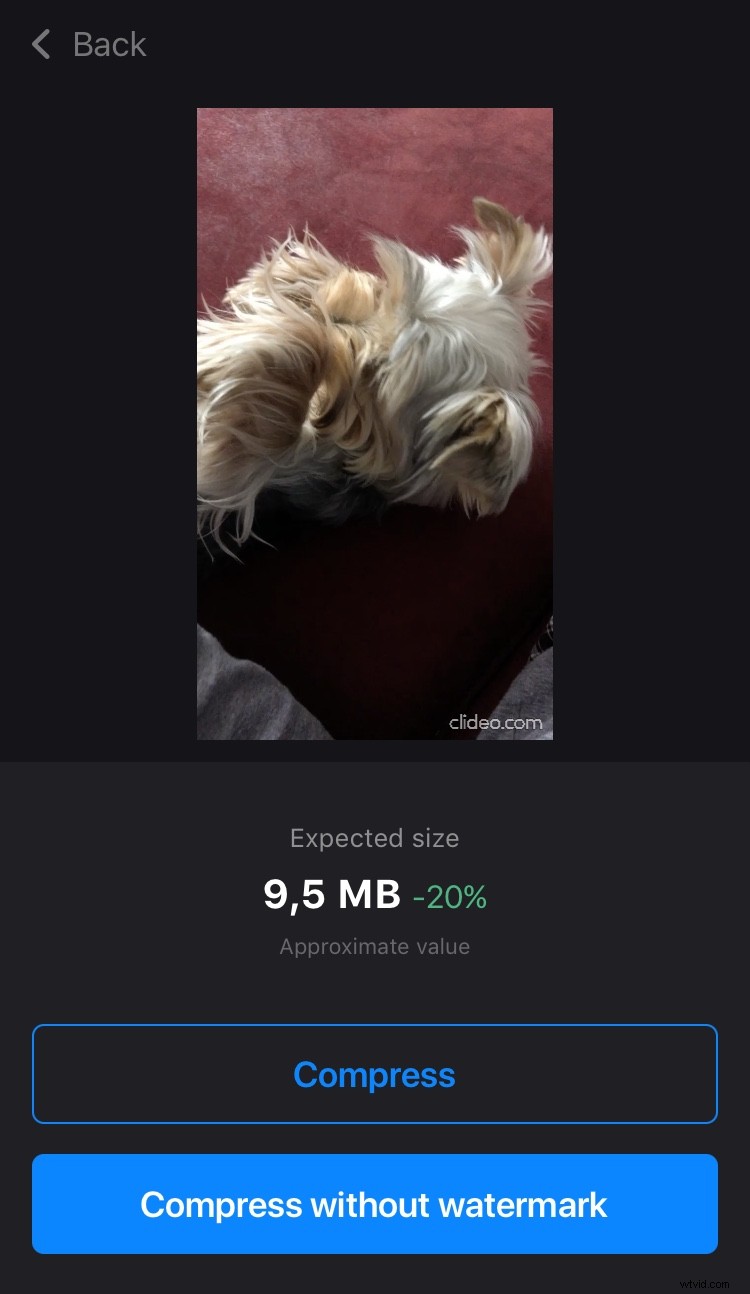
「圧縮」を押すと、アプリが他のすべてを行います。
動画を保存
ファイルはアプリケーション プロジェクトとデバイスに自動的に保存されます。
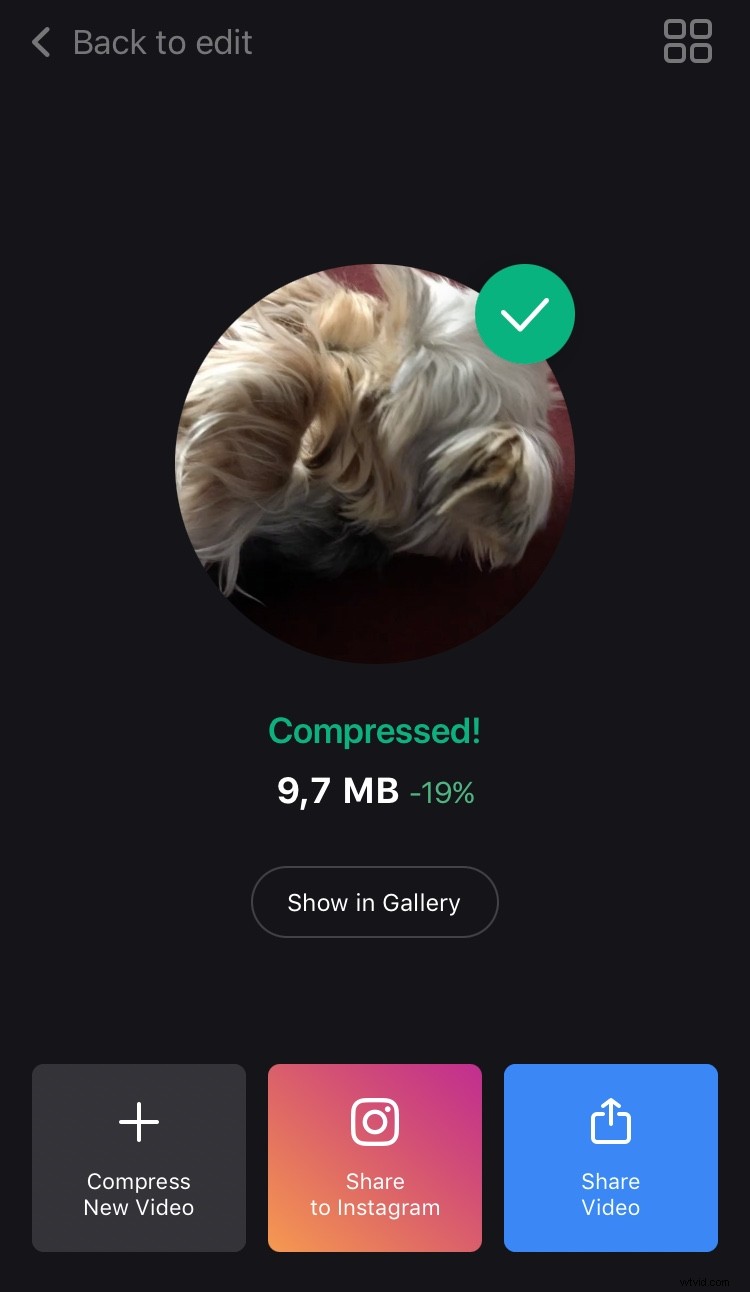
結果に満足できない場合は、[編集に戻る] をクリックするだけで、最初からやり直すことなく設定を調整できます!
